大変申し訳御座いません。
東浦和店は千葉県柏市に移転しました。
以下のページより柏店にお問い合わせくださいませ。


スマホ故障の駆け込み寺といえばあいプロ、こんにちは、あいプロ東浦和店で御座います!!
iPhoneの修理は東浦和、あいプロへおまかせ下さい!
あいプロ東浦和店もオープンからもう少しで1ヶ月、段々とみなさまにも認知をいただき始めまして、お陰様をもちまして日々ご来店を頂けるお客様が増えております!!
今後もますます、知っていただける様に頑張って参ります!!!
当店は毎週火曜日、水曜日が定休日とさせていただいており変則では御座いますが、メールやお電話にていただきましたご連絡につきましては営業日にご連絡を致しますので、場合によってはお待ちいただくこともあるかと思いますが、何卒よろしくお願い申し上げます!
本日は修理を検討っされている方必見!
バッテリー節約術のご紹介です。バッテリーの減りが早くなった方はぜひチャレンジしてみて下さい! そして、バッテリー交換の修理でのご来店、お待ちしております!!
旧バッテリーで節約術を得て、新バッテリーした時の違いは驚くのではないでしょうか?
【iPhone】バッテリー節約術!
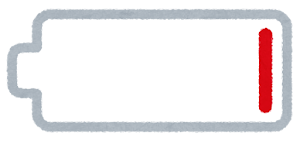
その1:使用率(稼働率)が高いアプリをチェック!
iPhoneのバッテリー持ちをよくする方法は何点かありますが、バッテリー消費量の高いディスプレイまたはアプリの管理を出来るかどうかが、非常に大事となります。
まずはアプリの面からのご紹介!
・「設定」→「バッテリー」
をみて頂きますと期間がごとのアプリ使用率が出てくるかと思います。この中で普段使用していないアプリがありましたらチェックしましょう!
それが本当に必要かどうかを判断した上で、使用率の高いアプリは思い切って削除をしてしまいましょう。もちろん、使用頻度が高いアプリは駄目ですよ…
そうすると不必要な電力を消費しなくなりますので、おすすめです!!!
その2:「明るさの自動調整」機能を使用しない!
バッテリー消費量の高いものの中でトップクラスなので液晶画面です。
これはiPhonなら特にですが、高精細で光度の高くきれいな影響ならなおさらです。とくに液晶のバックライトは非常にバッテリーを消費致します。ですので液晶の光度を出来る限り低くすることで、見違えるようなバッテリーの節約に繋がります。
以下では一度、設定をした光度を自動で変更しない為の設定です。
・「設定」→「一般」→「アクセシビリティ」→「ディスプレイ調整」→「明るさの自動調節」をオフ
上記の設定を行えば、一度設定をした明るさを維持し、また「明るさの自動調節」で使用するバッテリー消費も抑えられてWで節約が出来ます!

その3:「バックグラウンド更新」を使用しない!
「Appのバックグラウンド更新」機能は、オンにしておくことで、アプリが常に最新の情報を取得してくれる便利な機能。とても便利ではありますが、アプリの更新は外出中のバッテリーが少なくなるタイミングで行うことはありませんよね?
ですので、ご自宅に帰り電源を確保した状態で更新が出来る様に設定をしましょう!
・「設定」→「一般」→「Appのバックグラウンド更新」
上記の中にある設定を変更し、自動更新を行うことが無いようになります。
また、このアプリだけは常に最新の状態に保ちたいなどのご要望にもアプリ1つ1つ1つでのON/OFFが出来ますので便利です。
また、iOS 11では「Wi-Fi」または「Wi-Fiとモバイルデータ通信」がONの時のみ実行などの設定も可能になりましたので合わせて活用下さい!!!
その4:GPSを必要な時だけONにする!
GPS(位置情報)は、アプリなどの使用する上で大事な機能でもありますが、時としてなぜか地図とは関係がないアプリでも動いている事があります。
また、GPSは必要な時に必要な時間だけ機能していればよいですよね?下記の設定画面からアプリごとにGPSの動作を制御出来ます。さらにはアプリが必要としている時のみ作動などと細かく設定が出来ますので是非お試し下さいませ!
・「設定」→「プライバシー」→「位置情報サービス」
もしGPSをまったく必要としないのであれば、一括OFFも可能です。
![]()
その5:使わない便利機能をオフにする
iPhoneには使い勝手をよくするため、いろいろな機能があります。利用しないのであればバッテリーの消耗を少しでも防ぐため、機能をOFFに致しましょう。
・「手前に傾けてスリープ」を解除(※iPhone6s以降)
「設定」→「画面の表示と明るさ」→「手前に傾けてスリープ」をOFF
・「Handoff」:iPhoneやiPadとMac間で作業の連携を可能にする機能
「設定」→「一般」→「Handoff」→次画面でオフ
・「Air Drop」:iPhone以外のApple端末とファイル共有できる機能
「設定」→「一般」→「Air Drop」→「受信しない」をチェック
その6:メールの受信方法を変更する!
メールの取得方法には「プッシュ」と「フェッチ」の2種類があります。「プッシュ」はほぼリアルタイムにメールを受信し、「フェッチ」は設定した時間ごとにメールがあるかを確認し、新着があれば受信する設定です。
「プッシュ」ですと絶えずメール受信状況を確認する為、iPhone本体が機能していますのでバッテリーを消耗してしまいます。
・「設定」→「アカウントとパスワード」→「データの取得方法」で変更
常にメールを受信する設定は非常に便利ではありますが、「フェッチ」もメールチェックの時間が決まっている方であればそこまでの不便は感じないのではないでしょうか。
また、「手動」受信も設定が出来ます、これはアプリを起動した際に更新を行うとサーバー上のメールをチェックしに行く機能ですが、こちらはご自分のタイミングでアプリを開いた際に実行されるので、オススメです!!!
また、余談ではありますが通話の電波が弱い所での消費量は高く、これは受信電波が強いと弱いとでiPhoneがが影響をされます。
電波が弱いと本体から強い電波を出し、電波を拾いに行きます。この時のバッテリー使用量は非常に高くなっています。

その7:「低電力モード」を使用する!
何点かご紹介を致しましたが、バッテリーが20%もしくは10%を割ったときにアナウンスされます「低電力モード」はそれらの複数の機能をトータルで制御し、バッテリーの消費を抑えてくれる機能です。
・「設定」→「バッテリー」→「低電力モード」をON
メールの受信や、Siri、Appのバックグランド更新、自動ダウンロード、一部のビジュアルエフェクトなど、モードをONにすることでいくつかの機能は使えなくなりますが、「電池の残りが少なく、しかも外出中ですぐに充電できない……」なんて状況ならであれば設定も簡単ですので、大変オススメな機能です!

上記以外にも節電技は御座いますが、代表的な設定をご紹介致しました。
ぜひ、お試しをいただきまして、それでもバッテリーの消費量が早い場合は、早めのバッテリー交換をオススメ致します!
実はバッテリーにはバッテリーを管理する電力も必要なんです!ですので長期間放置されていたバッテリーは自然放電の中で残量が0になってしまいます。
残量が0になったバッテリーは自身の制御がコントロール出来ずに様々な悪影響を及ぼします。
手遅れになる前に、まずはあいプロ 東浦和店へご相談下さいませ!
ご来店、心よりお待ち申し上げます!!!
.jpg)









